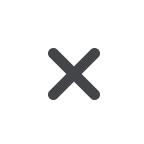
本页是网络最新发布的《word文档制作个人简历方法大全》的详细范文参考文章,觉得应该跟大家分享,希望大家能有所收获。 稿子汇,范文学习文库
副标题#e#word文档制作方法大全 稿子汇 www.gaozihui.com
很多人会用word文档制作自己的简历,那么具体步骤是什么呢?以下是小编整理提供的简历技巧,快来阅读看看吧。 稿子汇,范文学习文库
本案例具体步骤如下(制作表格的具体操作流程):
稿子汇,范文学习文库
★初始化页面 公文汇 www.gongwenhui.com
1、新建一个Word文档,按"Ctrl+S"快捷键将其保存为"".
2、执行菜单栏上的【文件】【页面设置】命令,打开【页面设置】对话框。
3、单击【页边距】标签,打开【页边距】选项卡,在【页边距】选项区域中将上、下、右边距设为2.4厘米,左边距设为边3厘米。单击【确定】按钮完成页面设置。
★为表格添加标题
4、输入标题内容"".
5、在标题下一行29字符处双击鼠标,输入内容"填表日期:".这是Word的即点即输功能,它能从我们指定的位置按我们指定的对齐方式输入文本。这里是在29字符处插入一左对齐制表位。
6、选中标题,设置标题的字体为宋体、小二、加粗、加下划线,且居中对齐。
7、选中标题,执行菜单栏上的【格式】【调整宽度】命令,打开【调整宽度】对话框。在【调整宽度】对话框中设置新文字宽度为:8字符。如下图所示。
★插入表格
8、单击菜单栏上的【表格】【插入】【表格】命令,打开【插入表格】对话框,在【列数】和【行数】文本框中分别输入2列和14行,如下图所示,然后单击【自动套用格式…】按钮。
9、打开【表格自动套用格式】对话框。在【表格样式】下拉列表框中思想汇报专题选择典雅型样式,如下图所示。单击【确定】按钮返回【插入表格】对话框。
10、单击【确定】按钮,此时表格以所选择的样式插入到页面中。
也可以在插入表格后,单击菜单栏上的【表格】【表格自动套用格式】来选择表格的样式。
★修改表格结构
11、将指针停留在两列间的边框上,指针变为,向左拖动边框到合适的宽度。我们可以事先在第一列中输入文本"应聘职务",拖动边框时以能容纳完此文本的宽度为准。
12、下面我们使用绘制表格或拆分、合并单元格来修改表格结构。为了方便操作,首先单击菜单栏上的【视图】【工具栏】,选择【表格和边框】激活如下的【表格和边框】工具栏。
13、绘制表格——单击【绘制表格】按钮,指针变为,这时就可以绘制表格,绘制结束后单击【绘制表格】按钮取消绘制表格状态。
14、合并单元格——选择要合并的单元格区域,单击【合并单元格】按钮。
15、拆分单元格——选择要拆分的单元格区域,单击【拆分单元格】按钮,在弹出的【拆分单元格】对话框中设置要拆分的行数及列数,单击【确定】按钮完成。
输入表格中各单元格内容。
★对表格进行修饰
热门个人简历范文推荐:



